雨林木风系统安装教程
分类:windows7教程 发布时间:2020-07-31 09:30:00
今天来跟各位分享雨林木风系统安装教程。
1.解压缩所有下载的ISO映像文件。
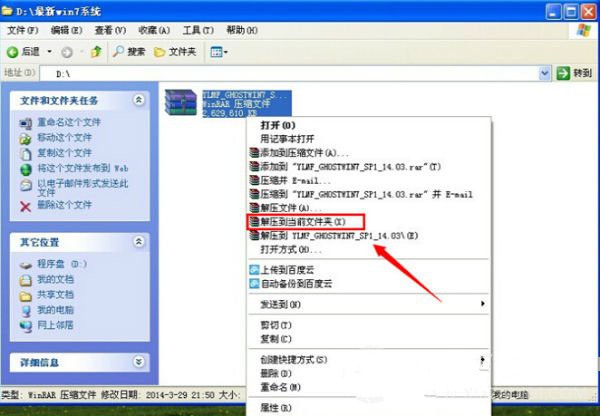
2.建议在D驱动器或E驱动器目录中
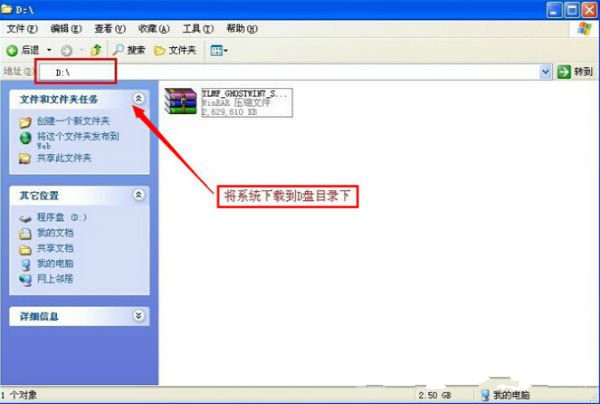
2.解压缩后,打开Ghost文件并运行“ GHO安装器”,然后使用安装程序打开“ WIN7.GHO”文件
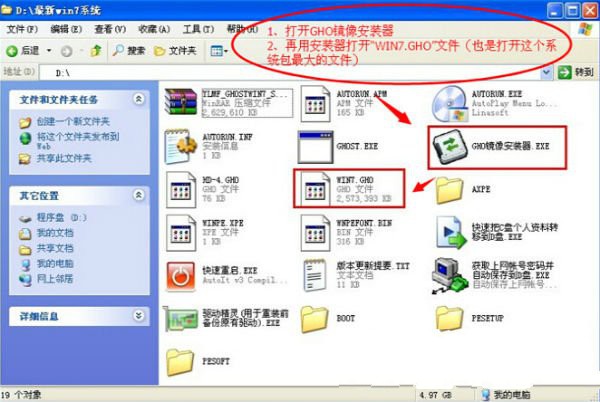
3.打开“ GHO安装器”,选择驱动器号“C Disk”,然后选择映像路径;通常默认值就足够了。
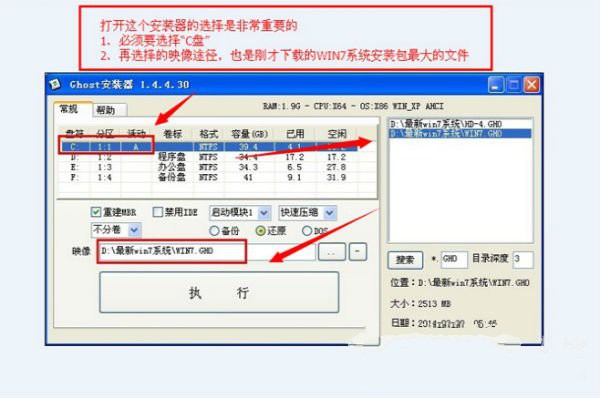
4.然后点击“执行”,此过程需要几分钟。

4.完成上述过程后,计算机将重新启动。
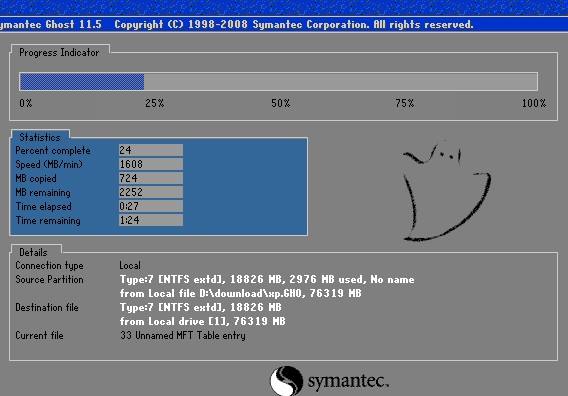
5.雨林木风系统安装中。
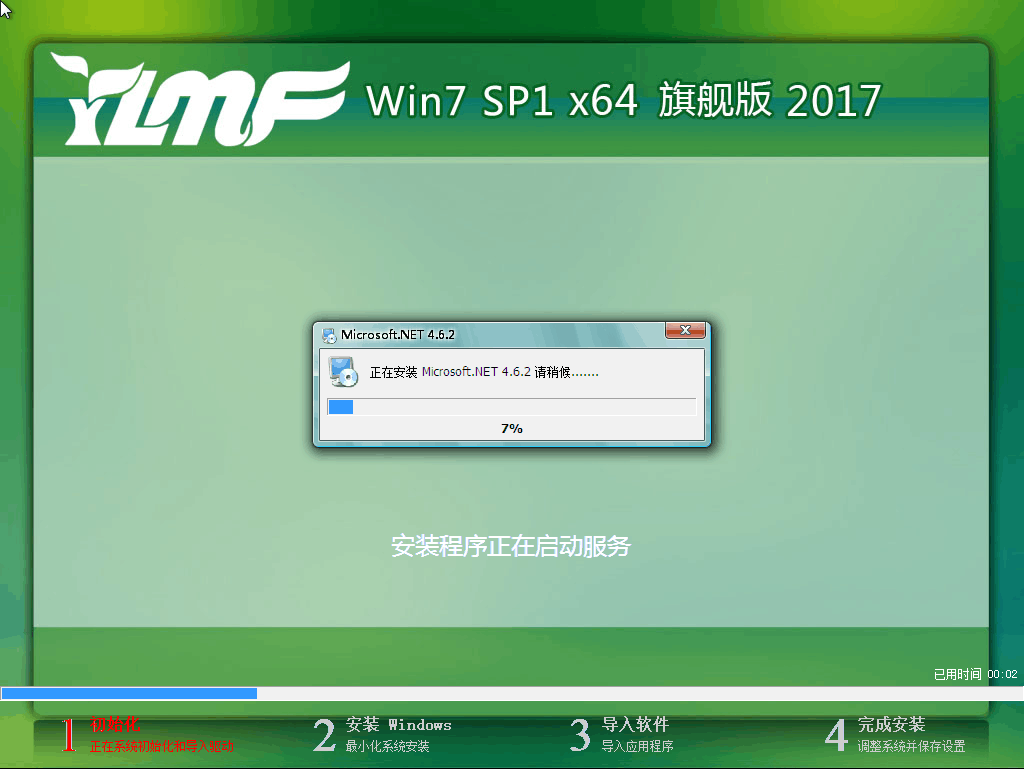
6.雨林木风系统安装完成。
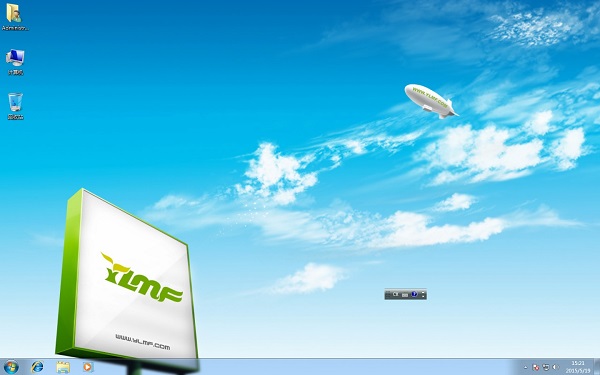
雨林木风系统安装教程就演示到这里,你学会了吗?






 立即下载
立即下载







 魔法猪一健重装系统win10
魔法猪一健重装系统win10
 装机吧重装系统win10
装机吧重装系统win10
 系统之家一键重装
系统之家一键重装
 小白重装win10
小白重装win10
 杜特门窗管家 v1.2.31 官方版 - 专业的门窗管理工具,提升您的家居安全
杜特门窗管家 v1.2.31 官方版 - 专业的门窗管理工具,提升您的家居安全 免费下载DreamPlan(房屋设计软件) v6.80,打造梦想家园
免费下载DreamPlan(房屋设计软件) v6.80,打造梦想家园 全新升级!门窗天使 v2021官方版,保护您的家居安全
全新升级!门窗天使 v2021官方版,保护您的家居安全 创想3D家居设计 v2.0.0全新升级版,打造您的梦想家居
创想3D家居设计 v2.0.0全新升级版,打造您的梦想家居 全新升级!三维家3D云设计软件v2.2.0,打造您的梦想家园!
全新升级!三维家3D云设计软件v2.2.0,打造您的梦想家园! 全新升级!Sweet Home 3D官方版v7.0.2,打造梦想家园的室内装潢设计软件
全新升级!Sweet Home 3D官方版v7.0.2,打造梦想家园的室内装潢设计软件 优化后的标题
优化后的标题 最新版躺平设
最新版躺平设 每平每屋设计
每平每屋设计 [pCon planne
[pCon planne Ehome室内设
Ehome室内设 家居设计软件
家居设计软件 微信公众号
微信公众号

 抖音号
抖音号

 联系我们
联系我们
 常见问题
常见问题



